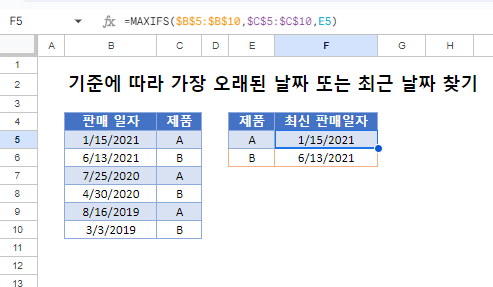기준에 따라 가장 오래된 날짜 또는 가장 최근 날짜 찾기 – Excel 및 Google 스프레드시트
이 튜토리얼에서는 MAXIFS 및 MINIFS 함수를 사용하여 Excel 및 Google 스프레드시트에서 특정 조건을 충족하는 가장 오래된 날짜와 최근 날짜를 식별하는 방법을 보여드립니다.
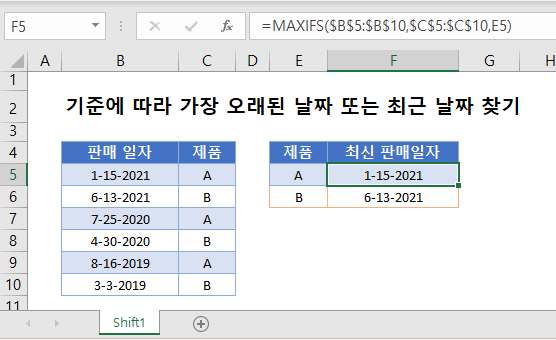
MAXIFS 함수로 최신 날짜 찾기
먼저 MAXIFS 함수를 사용하여 셀 범위에서 가장 최신 날짜를 식별하는 방법을 보여드리겠습니다.
MAXIFS 함수는 지정된 기준을 충족하는 범위에서 가장 큰 값을 출력합니다.
이 예제에서는 각 제품 유형에 대한 가장 최신 판매 날짜를 표시합니다.
=MAXIFS(B3:B8,C3:C8,E3)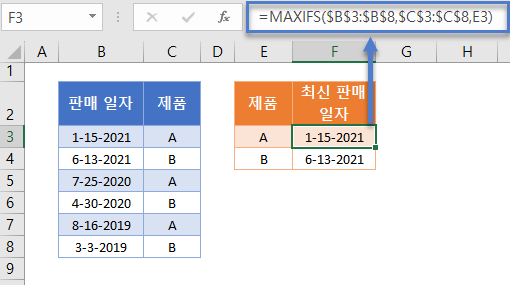
MAXIFS 함수는 SUMIFS 및 AVERAGEIFS 함수와 동일한 구문 스타일을 따릅니다.
날짜가 2020/12/31 이전인 각 제품의 가장 최신 판매 날짜를 찾으려면 DATE 함수를 사용해 날짜 기준을 정의하여 두 번째 기준을 추가할 수 있습니다.
=MAXIFS(B3:B8,C3:C8,E3,B3:B8,"<"&DATE(2020,12,31))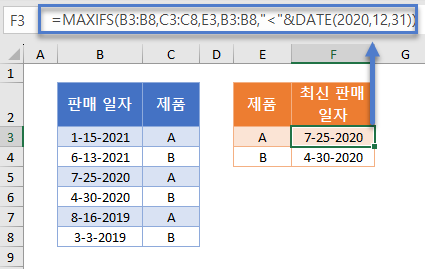
MINIFS 함수를 사용하여 가장 오래된 날짜 찾기
위의 예와 비슷한 방식으로 MINIFS 함수를 사용하여 셀 범위에서 가장 이른 날짜를 식별할 수 있습니다.
MINIFS 함수는 지정된 기준을 충족하는 범위에서 가장 작은 값을 출력합니다.
이 예제에서는 각 제품 유형에 대한 가장 오래된 판매 날짜를 표시합니다.
=MINIFS(B3:B8,C3:C8,E3)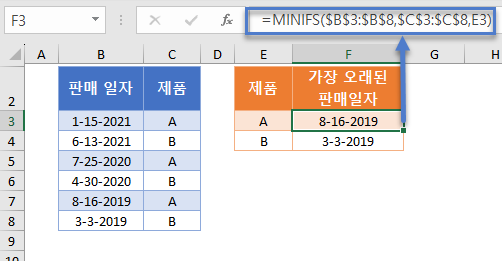
셀 참조 고정(절대참조)
수식을 더 쉽게 읽을 수 있도록 셀 참조를 고정하지 않고 수식을 표시했습니다:
=MINIFS(B3:B8,C3:C8,E3)하지만 이러한 수식은 파일의 다른 곳에 복사하여 붙여넣을 때 제대로 작동하지 않습니다. 대신 다음과 같이 절대 셀 참조를 사용해야 합니다.
=MINIFS($B$3:$B$8,$C$3:$C$8,E3)자세한 내용은 셀 절대 참조 링크를 참조하세요.
MAX 및 IF 함수를 사용한 대체 방법
MAXIFS 및 MINIFS 함수는 2007년부터 Excel에 추가되었습니다. 이 버전 이전에는 동일한 결과를 추출하기 위해 MAX (또는 MIN) 및 IF 함수를 사용해야 했습니다.
이 작업을 수행하는 방법을 설명하기 위해 기존 예제에 MAX 및 IF 함수를 사용하여 각 제품 유형의 최신 판매 날짜를 표시하는 방법을 보여 드리겠습니다.
{=MAX(IF(C3:C8=E3,B3:B8))}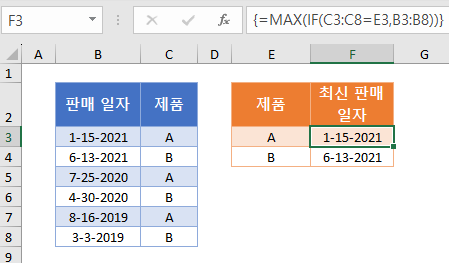
이 예제에서는 배열 수식을 사용하므로 CTRL+SHIFT+ENTER를 눌러 입력해야 합니다. 이렇게 하면 수식 주위에 { } 배열 괄호가 자동으로 표시됩니다. 이 괄호는 수동으로 입력할 필요가 없습니다.
Google 스프레드시트에서 기준에 따라 가장 이른 날짜 또는 가장 최근 날짜 찾기
이 수식은 Excel에서와 마찬가지로 Google 스프레드시트에서도 똑같이 작동합니다.